
【Facebook】名前変更の簡単なやり方を画像付きでご紹介!
Contents[OPEN]
PCの場合
PC版のFacebookからFacebookページの名前を変更する際は、左端の「さらに表示」をクリックして、メニューを開きます。
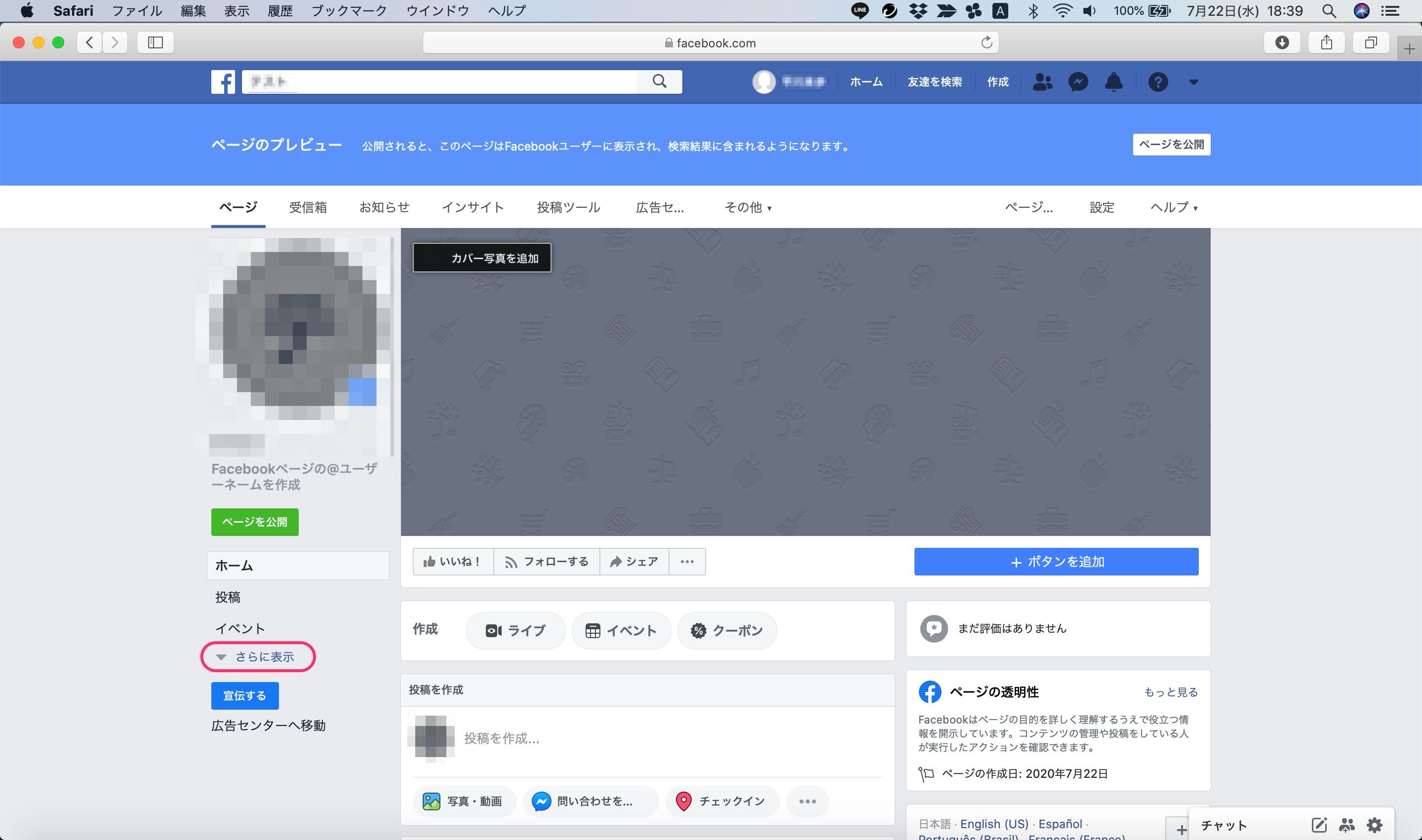
表示される項目が増えるため、「基本データ」をクリック。
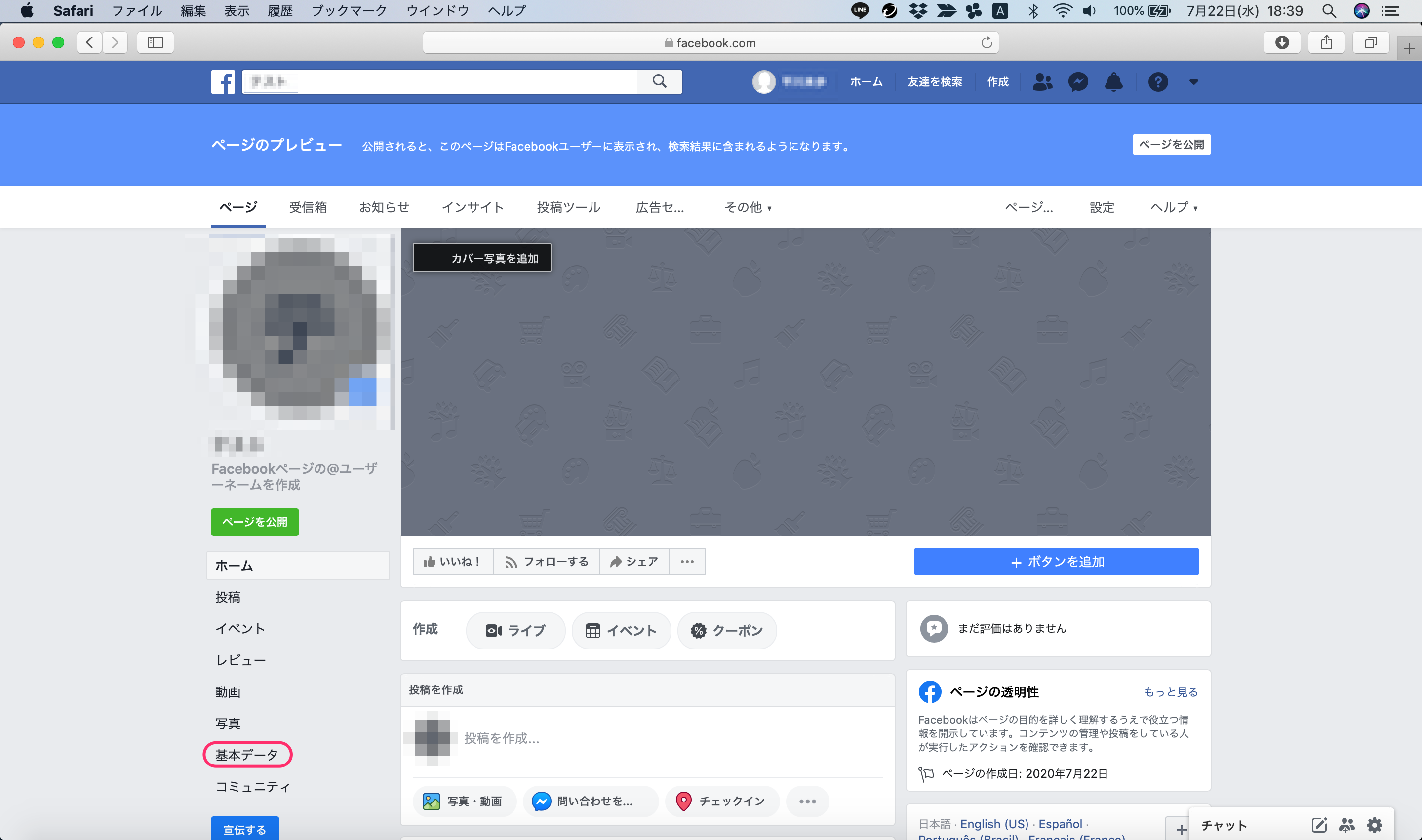
名前の欄にある「編集」をクリックします。
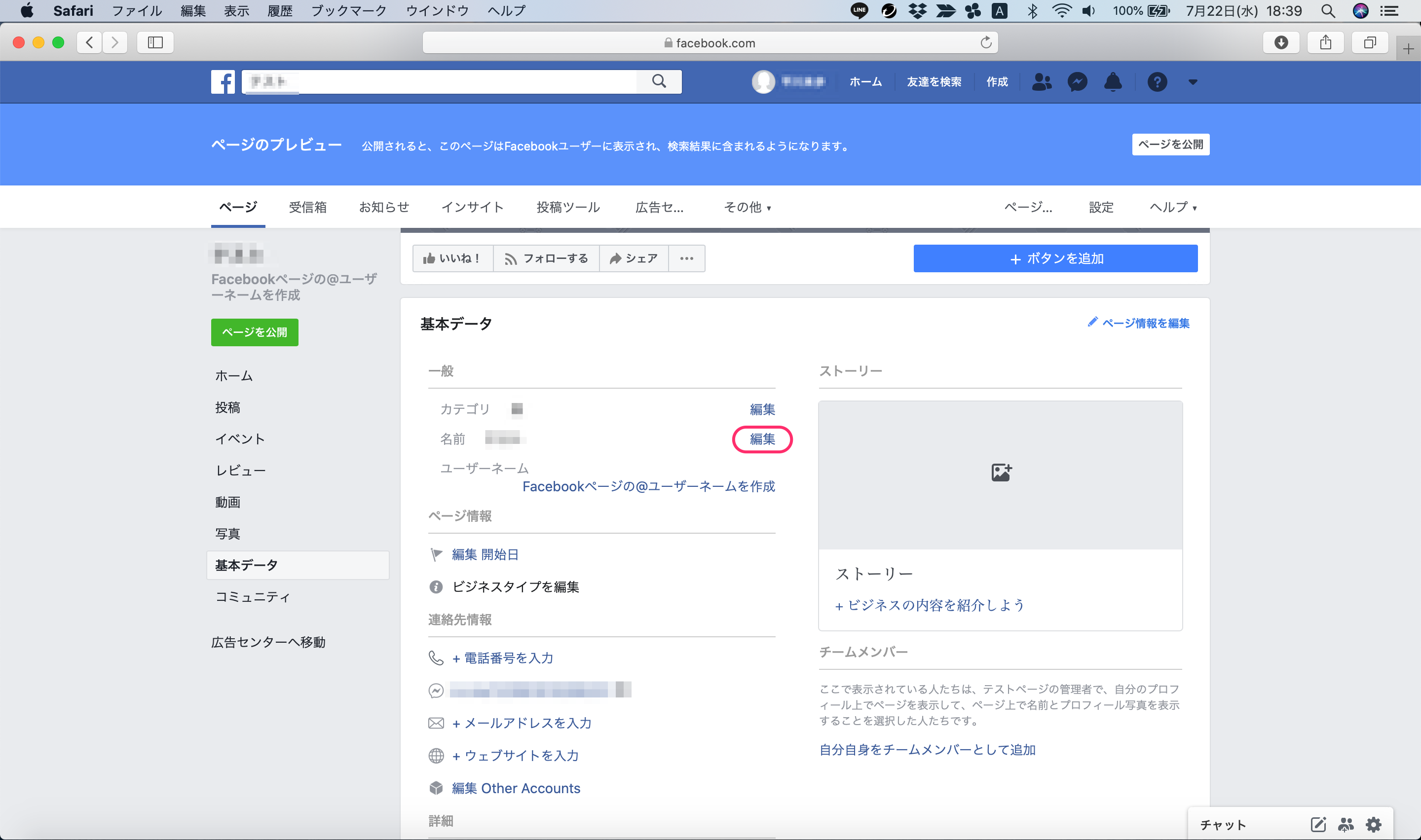
新しいFacebookページ名を入力しましょう。
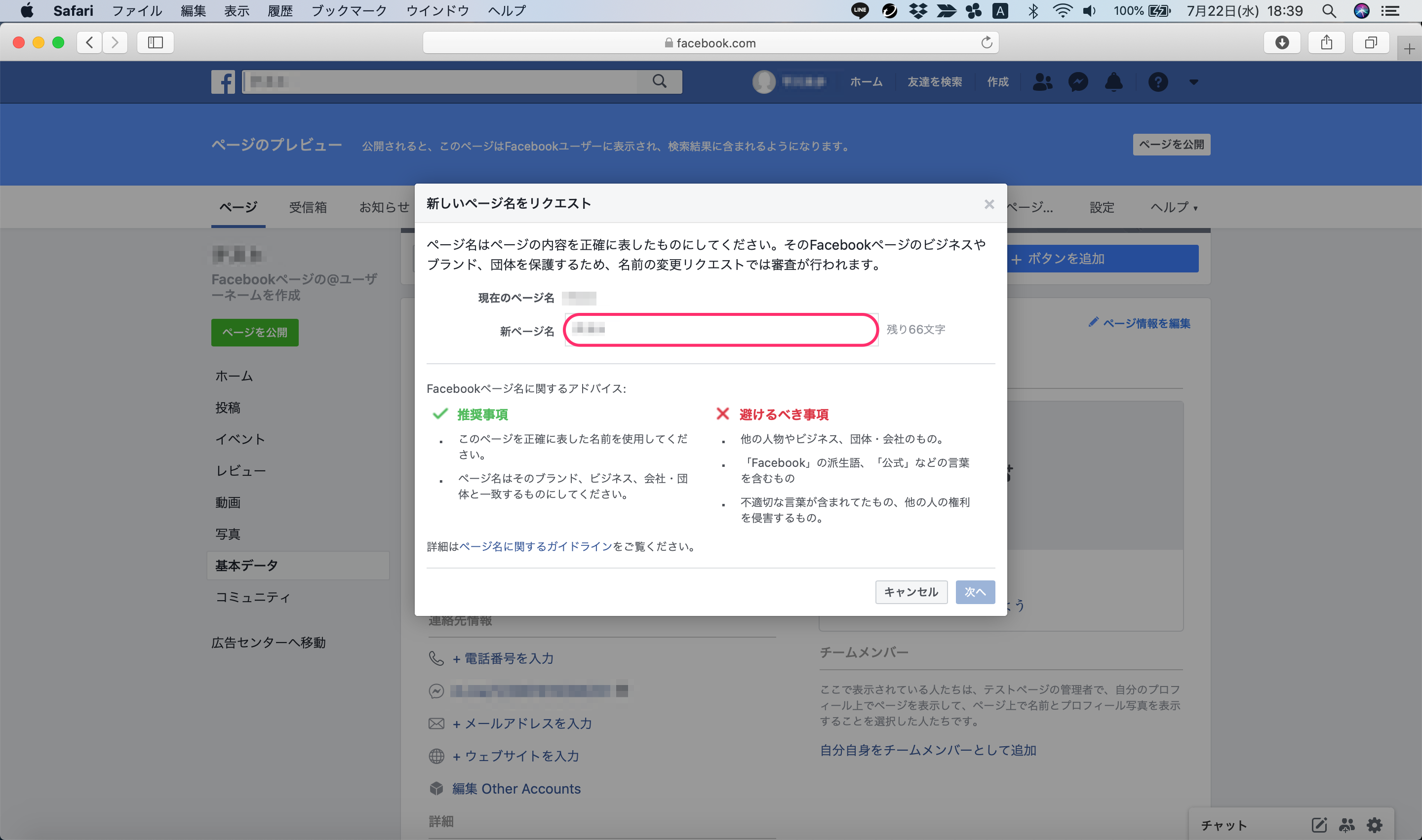
「次へ」をクリック。
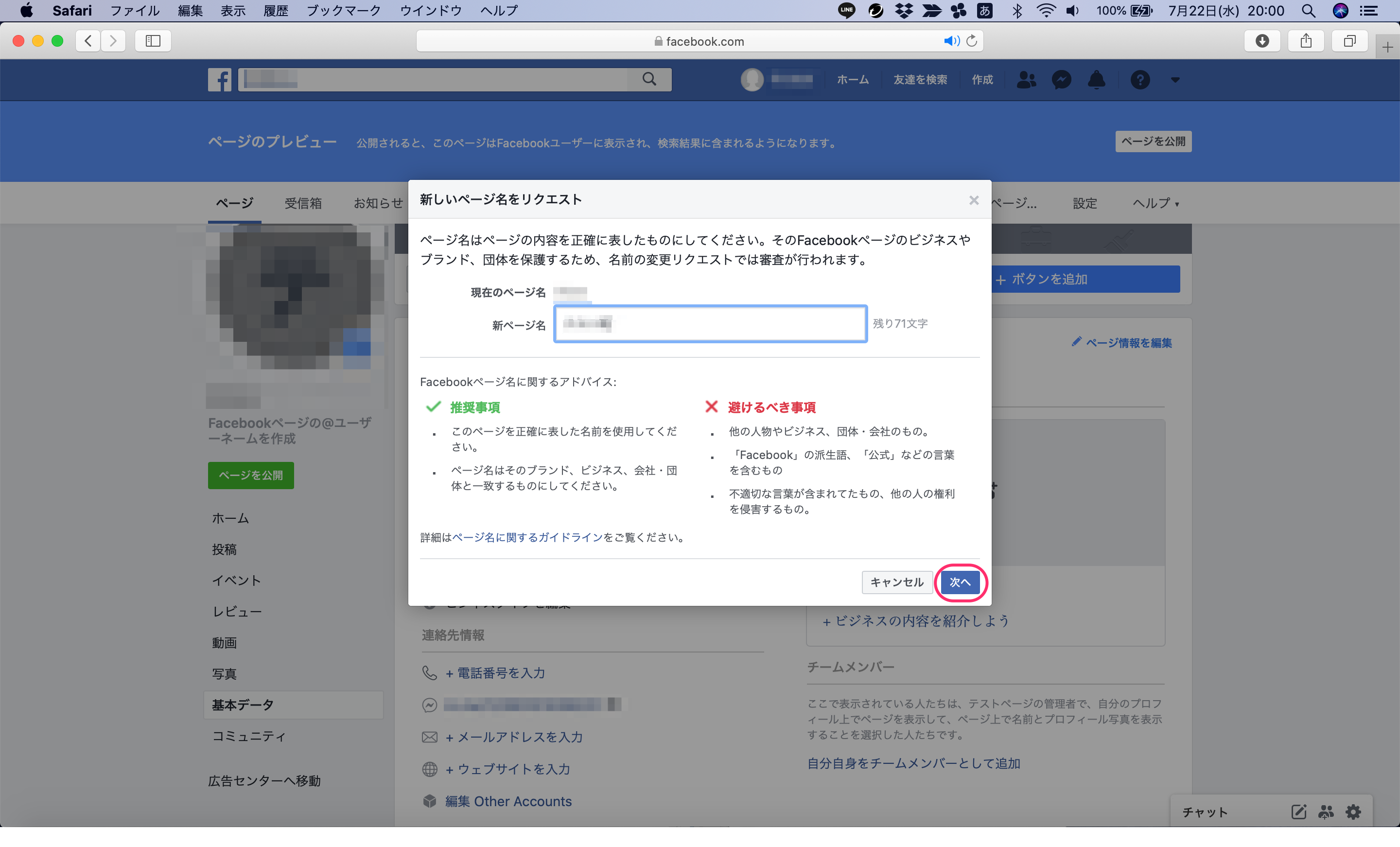
「変更をリクエスト」をクリックすれば、Facebookページの名前の変更を申請できます。承認までにはスマートフォン版同様にしばらくかかるので、気長に待ちましょう。
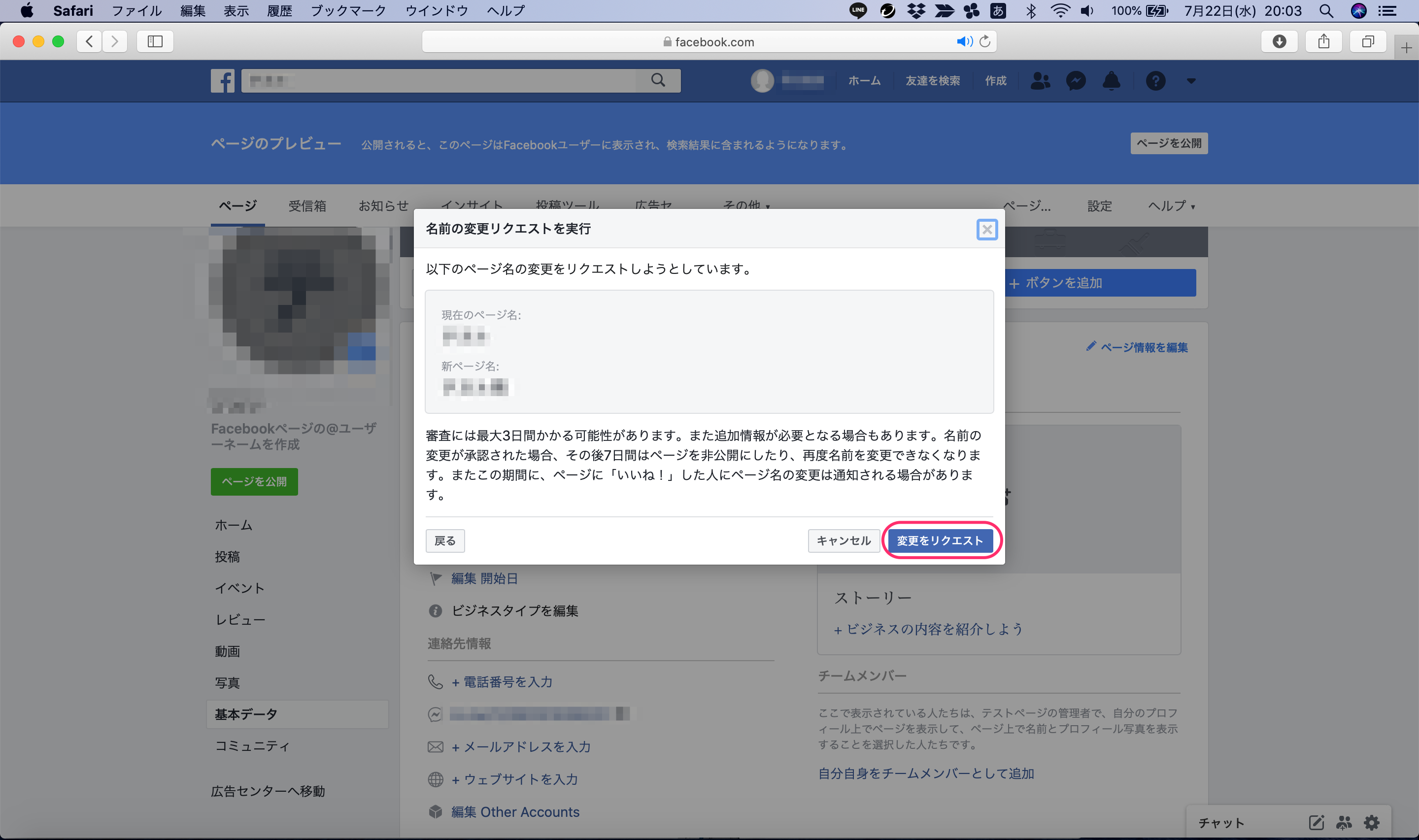
Facebookページの名前変更の注意点
ここまでFacebookページの名前変更の手順を解説しましたが、Facebookページの名前変更はその性質上、プライベートのアカウントとは異なるさまざまな制約があります。
ここからは、Facebookページで名前を変更する際に気をつけておきたい注意点を紹介します。
名前変更を行う前に、確認しておくと安心です。
自分が管理者の場合のみ変更可能
Facebookページで名前変更できるのは、そのページの管理者として登録されている人のみです。
自分が管理者ではない場合は、名前の変更ができません。
名前を変更したい時はそのことを管理者に伝えるか、自分を管理者にするよう頼んでみましょう。
管理者の数に上限はありません。
管理者になると、ページを運営するために便利なさまざまな機能を使えるようになります。
複数人でFacebookページを運営している際は、中心となって運営する人は必ず管理者になっておきましょう。
前回の変更から7日経過していないとできない
Facebookの個人用アカウントでは、一度名前を変更した後もう一度名前を変更するには60日待つ必要があります。
しかし、Facebookページなら、前回の変更から7日待つだけでもう一度名前変更できるんです。
個人用のアカウントよりかなり短いですね。
とはいえ、運営の審査は名前を変更する度に必要になります。
審査には時間がかかることも多く、特に名前を大きく変更する際には何度か却下されるケースもあるので、余裕を持って申請しておきましょう。
Facebookの名前は変更できる!
今回は、Facebookアカウントの名前変更について解説してきました。
使える文字や変更期間に制限はあるものの、結婚で名字が変わった場合などに、Facebookに登録した名前を変更することは簡単にできます。
また、Facebookページの名前も、運営に申請するという1ステップが加わるものの、名前の変更は可能です。
必要に応じて適切な名前に変更していきましょう。
Facebookの個人アカウントやFacebookページの名前変更を行う際、また名前変更に行き詰まった際には、ぜひこの記事を参考にしてください。